Sửa lỗi “Mega.Nz muốn lưu trữ tệp trên thiết bị này” [8 bản hack nhanh]
![Sửa lỗi “Mega.Nz muốn lưu trữ tệp trên thiết bị này” [8 bản hack nhanh] Sửa lỗi “Mega.Nz muốn lưu trữ tệp trên thiết bị này” [8 bản hack nhanh]](https://luckytemplates.com/resources1/images2/image-7733-0408151130326.png)
Tìm hiểu cách xử lý lỗi mega.nz muốn lưu trữ tệp trên thiết bị này với 8 thủ thuật hữu ích!
Hệ điều hành Windows 10 chứa rất nhiều tính năng nâng cao (như Tính năng bảo trì tự động ), nếu bạn là người dùng máy tính để bàn hoặc máy tính xách tay Windows 10 thì không có hệ điều hành nào khác có thể làm bạn hài lòng.
Có rất nhiều tính năng bắt mắt có sẵn làm cho hệ điều hành Windows 10 trở nên mạnh mẽ, hấp dẫn và tiện lợi. Các phiên bản mới nhất của hệ điều hành Windows, tức là Windows 10 thực sự rất tiên tiến và phổ biến đối với mọi loại người dùng, tức là người dùng gia đình và chuyên gia.
Như chúng ta biết rằng Windows 10 được tích hợp rất nhiều công cụ thiết thực và Tính năng Bảo trì Tự động là một trong số đó. Trong blog này, tôi sẽ thảo luận về tính năng hữu ích này của Windows 10 ,
Do đó, hãy tiếp tục đọc bài viết này và nhận thông tin đầy đủ về các tính năng bảo trì tự động của Windows 10 như cách bật, tắt và hơn thế nữa. Vì vậy, chúng ta hãy bắt đầu…
Giới thiệu về Tính năng bảo trì tự động của Windows 10
Tính năng Bảo trì Tự động trong Windows 10 là một trong những công cụ có sẵn rất cần thiết có nhiệm vụ duy trì hiệu suất của bất kỳ máy tính hoặc máy tính xách tay nào.
Tiện ích có sẵn này được lên lịch chạy hàng ngày và thực hiện các hoạt động bảo trì máy tính khác nhau trong nền.
Đối với các máy trạm doanh nghiệp, Tính năng Bảo trì Tự động này trong Windows 10 có chức năng quét Bảo vệ Truy cập Mạng cấp doanh nghiệp và quét các tiêu chuẩn bảo mật phù hợp với tất cả các máy trạm doanh nghiệp.
Một số hoạt động nền được Thực thi bởi Tính năng Bảo trì Tự động trong Windows 10 là: cập nhật phần mềm Windows và các ứng dụng đã cài đặt , xem thông báo Trung tâm hành động, Chống phân mảnh ổ đĩa , Lỗi khối lượng đĩa , Chẩn đoán hệ thống , chạy tác vụ bảo trì nền và hơn thế nữa.
Những điều mà tính năng bảo trì tự động làm
Bảo trì tự động được lập trình bởi các kỹ sư của Microsoft để giải quyết các loại sự cố khác nhau ảnh hưởng đến hiệu suất hệ thống Windows 10. Dưới đây là một số tính năng của bảo trì tự động , hãy xem qua chúng và biết thêm về nó.
Bây giờ, bạn đã biết về các tính năng bảo trì tự động của Windows 10, hãy tiếp tục và xem cách quản lý, tức là tắt và kích hoạt bảo trì tự động.
Tính năng Bảo trì Tự động hoạt động như thế nào?
Mặc dù tính năng bảo trì trong Windows 10 hoạt động tự động, bạn vẫn có thể quản lý để mô tả đặc điểm của tính năng Bảo trì tự động theo cách thủ công. Làm theo các bước để làm như vậy:
LƯU Ý : Bỏ chọn Cho phép bảo trì theo lịch trình để máy tính của bạn thức dậy vào một thời gian đã định thay vì vào ban đêm.
Sau khi hoàn thành các bước trên, PC của bạn sẽ thực hiện bảo trì tự động thường xuyên vào một thời điểm cụ thể trong khoảng một giờ .
Nếu bạn đang sử dụng thiết bị của mình trong thời gian đã lên lịch thì Windows 10 sẽ bỏ qua tác vụ bảo trì và sẽ thử lại sau.
Trong trường hợp bạn ngay lập tức muốn chạy nhiệm vụ bảo trì, hãy nhấp vào tùy chọn bắt đầu bảo trì trong bảng điều khiển. Việc chạy tác vụ bảo trì ngay lập tức này sẽ tiếp tục ngay cả khi bạn đang sử dụng thiết bị của mình.
Bây giờ, bạn đã biết cách bảo trì tự động hoạt động, hãy tiếp tục và biết cách bật và tắt nó.
Làm cách nào để kích hoạt tính năng bảo trì tự động trong Windows 10?
Theo ý kiến của tôi, chúng tôi khuyên bạn không bao giờ tắt các tính năng như bảo trì tự động, Tường lửa của Windows, SmartScreen và các tính năng khác.
Vì tất cả các tính năng này đều được Microsoft thiết kế đặc biệt để ngăn máy tính và máy tính xách tay Windows khỏi các sự cố chậm hoặc không phản hồi , lỗi, sự cố lỗi thời, phần mềm / phần mềm độc hại có hại và độc hại .
Vì vậy, hãy đảm bảo rằng các tính năng được đề xuất này luôn được bật, nếu không, hãy bật lại chúng và chơi an toàn!
Các bước để bật tính năng bảo trì tự động trong Windows 10
Làm theo các bước được đề cập bên dưới để bật hoặc kích hoạt bảo trì tự động Windows 10:
1: Mở Control Panel và nhấp vào System and Security.
2: Nhấp vào Bảo mật và bảo trì-> nhấp vào Bảo trì để mở rộng.
3: Bật bảo trì tự động : Nhấp vào tùy chọn Bắt đầu bảo trì .
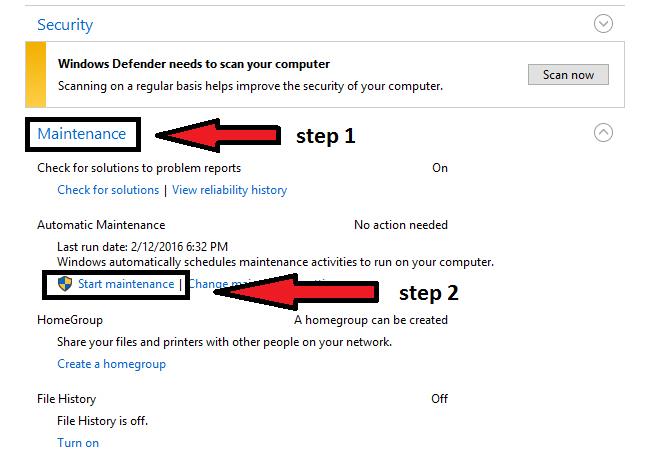
Chà, tính năng bảo trì tự động Windows 10 của bạn đã được bật lại để giữ cho PC chạy Windows của bạn an toàn.
Làm thế nào để tắt tính năng bảo trì tự động?
Tính năng Bảo trì Tự động trong Windows 10 được đặt thành bật theo mặc định và được thiết kế để bắt đầu các tác vụ của nó hàng ngày tại thời điểm người dùng có thể không sử dụng máy tính hoặc máy tính xách tay của mình .
Tuy nhiên, nếu người dùng đang bận với máy tính của họ tại thời điểm đó, thì tính năng bảo trì nâng cao này sẽ đợi cho đến lần tiếp theo khi nó phát hiện máy tính của bạn không hoạt động và bắt đầu hoạt động.
Microsoft đã cung cấp chức năng bật / tắt bảo trì tự động theo cách thủ công trong Windows 10.
Các bước để tắt tính năng bảo trì tự động trong Windows 10
Thực hiện các bước được nêu bên dưới để tắt hoặc tắt tính năng bảo trì tự động trong Windows 10:
1: Mở Control Panel và nhấp vào System and Security.
2: Nhấp vào Bảo mật và bảo trì-> nhấp vào Bảo trì để mở rộng.
3: Để tắt bảo trì tự động : Nhấp vào Dừng bảo trì.
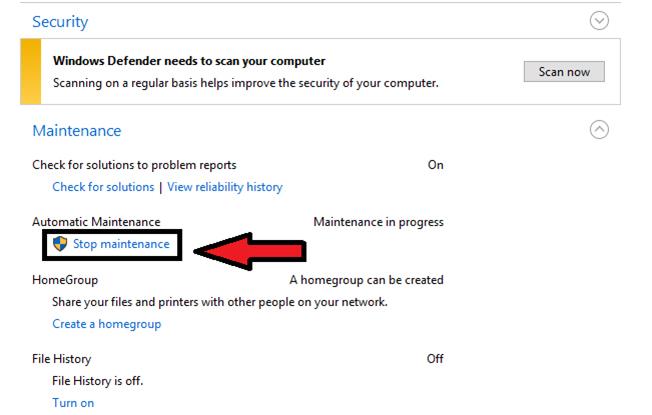
Sau khi các bước trên được thực hiện, tính năng bảo trì tự động trong Windows 10 bị vô hiệu hóa đúng cách. Bạn cũng có thể kích hoạt nó bằng cách làm theo các bước dưới đây.
Phương pháp tốt nhất để duy trì và tăng tốc Windows 10
Như chúng ta đã biết hệ điều hành Windows 10 không chỉ đi kèm với nhiều tính năng khác nhau mà còn có những lỗi cứng đầu không thể khắc phục bằng các giải pháp thủ công nếu bạn là người mới làm quen.
Do đó, đây là một cách dễ dàng sẽ giúp bạn giải quyết tất cả các lỗi hoặc sự cố Windows PC cũng như tăng tốc Windows 10 của bạn mà không gặp bất kỳ rắc rối nào. Hãy thử Công cụ sửa chữa PC .
Công cụ này được thiết kế bởi các chuyên gia rất dễ sử dụng. Người dùng chỉ cần tải xuống công cụ này và phần còn lại của công việc sẽ được thực hiện tự động. Công cụ này sẽ quét toàn bộ hệ thống của bạn, phát hiện lỗi và giải quyết chúng.
Các lỗi như DLL, lỗi trò chơi, cập nhật, BSOD, đăng ký và các lỗi khác. Nó cũng sửa chữa các tệp hệ thống bị hỏng, bị hỏng hoặc không thể truy cập được, ngăn vi-rút hoặc phần mềm độc hại từ PC, tối ưu hóa hiệu suất và hơn thế nữa.
Nhận Công cụ sửa chữa PC để duy trì và tăng tốc Windows 10
Các câu hỏi thường gặp
Có Cần Phải Bật Bảo Trì Tự Động Luôn Không?
Có, bạn nên làm điều đó để tránh hiệu suất chậm bất kỳ loại lỗi hệ thống nào.
Công việc bảo trì theo lịch trình vào thời gian nào?
Theo mặc định, chế độ bảo trì tự động chạy lúc 3 giờ sáng hoặc 2 giờ sáng mỗi ngày. Và giới hạn hàng ngày được đặt thành 1 giờ có nghĩa là dịch vụ này sẽ chạy không quá 1 giờ mỗi ngày.
Làm cách nào để tắt hoàn toàn tính năng bảo trì tự động?
Để thực hiện nhiệm vụ này,
Điều Gì Sẽ Xảy Ra Khi Chế Độ Bảo Trì Tự Động Bị Tắt?
Sau một vài ngày tắt các tính năng bảo trì tự động, hệ thống của bạn sẽ bắt đầu phản hồi chậm do hệ thống không thể tự động bảo trì hệ thống của bạn.
Sự kết luận
Tính năng Bảo trì tự động trong Windows 10 là một trong những tính năng tuyệt vời giúp duy trì hoạt động của hệ điều hành của bạn. Nếu bạn mới sử dụng Windows 10 và chưa biết về tính năng này thì bài viết này là dành cho bạn.
Nhận thông tin tổng thể về tính năng này và làm cho PC / máy tính xách tay Windows của bạn an toàn. Ngoài ra, bạn cũng có thể làm cho Windows 10 của mình không bị lỗi bằng cách quét PC bằng công cụ được đề xuất ở trên.
Chúng tôi rất sẵn lòng giúp bạn giải quyết các thắc mắc của mình.
Tìm hiểu cách xử lý lỗi mega.nz muốn lưu trữ tệp trên thiết bị này với 8 thủ thuật hữu ích!
Thấy Fivem không thể tải citizengame.dll khi khởi chạy GTA 5, sau đó làm theo các bản sửa lỗi xóa bộ nhớ cache bị hỏng, Chỉnh sửa tệp CitizenFX.INI, v.v.
Khắc phục lỗi cập nhật Windows 10 0x800f0831 bằng nhiều giải pháp hữu ích và hiệu quả. Hướng dẫn chi tiết từng bước để bạn dễ dàng thực hiện.
Thấy Google ReCaptcha "Lỗi đối với chủ sở hữu trang web: Loại khóa không hợp lệ", sau đó thử các bản sửa lỗi như Hạ cấp xuống khóa ReCaptcha V2, cập nhật trình duyệt, v.v.
Sử dụng giới hạn trong Microsoft Forms để yêu cầu câu trả lời số dự kiến, dễ dàng thiết lập và quản lý cho cuộc khảo sát hoặc bài kiểm tra của bạn.
Áp dụng các Thủ thuật đã cho để sửa Lỗi 651 trong Windows 7 / 8.1 và Windows 10. Tất cả các giải pháp được đưa ra đều rất đơn giản để áp dụng và hiệu quả.
Hướng dẫn cách khắc phục Lỗi 0xc000014C trên Windows 7/8 & 10 một cách hiệu quả với các giải pháp đơn giản và dễ thực hiện.
Hướng dẫn chi tiết khắc phục lỗi mã 0x7E và thiếu autorun.dll trong Windows 10. Sửa lỗi dễ dàng mà không cần sự trợ giúp từ chuyên gia.
Bạn có thể đóng biểu mẫu theo cách thủ công trong Microsoft Forms hoặc thiết lập ngày kết thúc tự động. Các tùy chọn này cho phép bạn đóng biểu mẫu khi bạn đã sẵn sàng.
Khám phá cách làm cho nút tab hoạt động cho bạn với các điểm dừng tab trong Word. Gợi ý thiết lập và thay đổi điểm dừng tab trên Windows và Mac.
![FiveM không thể tải Citizengame.dll [10 bản sửa lỗi đã được chứng minh] FiveM không thể tải Citizengame.dll [10 bản sửa lỗi đã được chứng minh]](https://luckytemplates.com/resources1/images2/image-8631-0408151145987.png)




![[Đã giải quyết] Làm thế nào để khắc phục lỗi 0xc000014C trên Windows 7/8 & 10? [Đã giải quyết] Làm thế nào để khắc phục lỗi 0xc000014C trên Windows 7/8 & 10?](https://luckytemplates.com/resources1/images2/image-273-0408150618442.jpg)
![[CẬP NHẬT] Cách khắc phục mã lỗi 0x7E và Autorun.dll bị thiếu trong Windows 10 [CẬP NHẬT] Cách khắc phục mã lỗi 0x7E và Autorun.dll bị thiếu trong Windows 10](https://luckytemplates.com/resources1/images2/image-595-0408150335452.png)

